بشكل افتراضي ، تدعم كل من تطبيقات Netflix و YouTube بروتوكولًا مفتوحًا يسمى DIAL (الاكتشاف والتشغيل) ، مما يعني أنه يمكنك إرسال أي مقاطع فيديو Netflix و YouTube من هاتفك إلى التلفزيون المتصل باستخدام Roku دون الحاجة إلى تطبيق تابع لجهة خارجية. للقيام بذلك ، ما عليك سوى تشغيل تطبيق YouTube أو Netflix على هاتفك الذكي والنقر على أيقونة التمثيل. يجب أن تكتشف Roku تلقائيًا على نفس الشبكة وتبدأ في تسجيل الفيديو. سهل جدا. إنه يعمل أيضًا ، إذا كنت تريد إرسال YouTube من جهاز الكمبيوتر الخاص بك إلى Roku.

لسوء الحظ ، لا يمكنك استخدام بروتوكول DIAL على أي شيء باستثناء YouTube و Netflix. لذلك ، إذا كنت ترغب في بث مقاطع فيديو إلى Roku من قنوات الفيديو الأخرى أو حتى مقاطع الفيديو التي قد تكون موجودة لديك في التخزين المحلي ؛ يجب عليك استخدام مزيج من النسخ المتطابق للشاشة وتطبيقات الطرف الثالث. لذا ، اليوم ، سأريك كيفية تصوير أي فيديو على roku سواء كان ذلك من خلال Windows أو Android أو حتى Mac. هيا نبدأ.
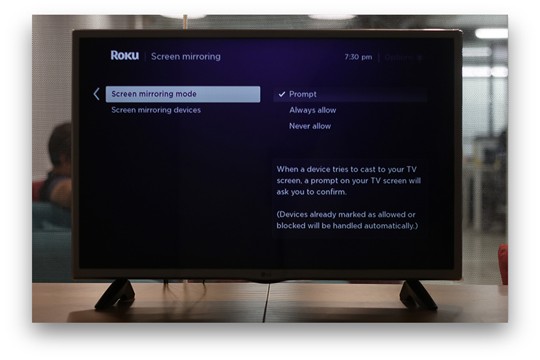
قبل أن نبدأ
تأكد من تمكين النسخ المتطابق للشاشة (عادةً ما يتم تمكينه افتراضيًا) ولكن يمكنك التحقق من خلال الانتقال إلى الإعدادات> النظام> النسخ المتطابق للشاشة على Roku والتأكد من ضبطه على موجه أو دائمًا. أيضًا ، من المهم أن يكون كلا الجهازين على نفس شبكة Wi-Fi حتى يعمل. الآن ، ومع هذا بعيدًا ، إليك كيفية بث Roku على أنظمة تشغيل أخرى مختلفة.
البث إلى Roku من نظام Windows
تدعم جميع إصدارات Windows ميزة Miracast ويمكننا استخدام Roku لعرض شاشة Windows (8/10) على التلفزيون عبر Roku.
لنسخ شاشة Windows 8 أو 10 الخاصة بك إلى Roku ، قم بتوصيلها بنفس شبكة WiFi مثل Roku ، وانقر على زر الإشعارات في أسفل يمين شريط المهام. سترى خيارات متعددة هناك ، ابحث عن “Project”.
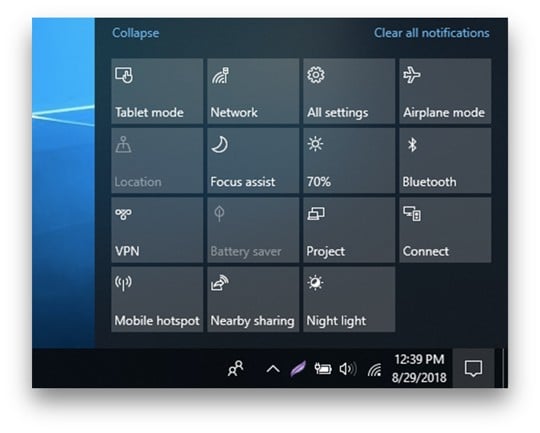
سترى خيارات متعددة هناك ، وابحث عن الزر Project وحدد “الاتصال بشاشة لاسلكية”.
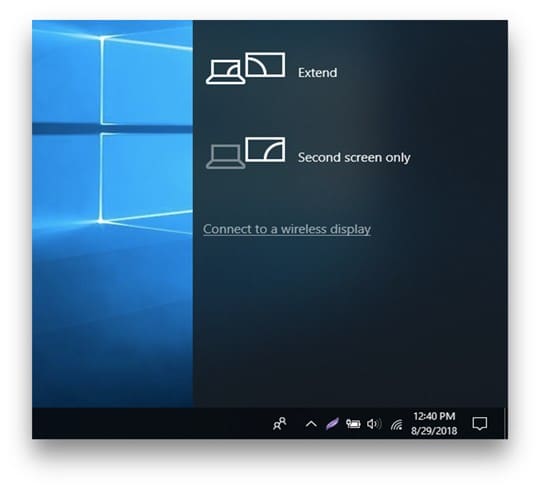
ستظر قائمة بالأجهزة المتاحة لعمل إسقاط لها، حدد Roku وستحصل على مطالبة على Roku من أجل السماح للجهاز بالإرسال إلى TV، قم بالسماح لمربع الحوار على جهاز التلفزيون باستخدام جهاز التحكم عن بُعد.
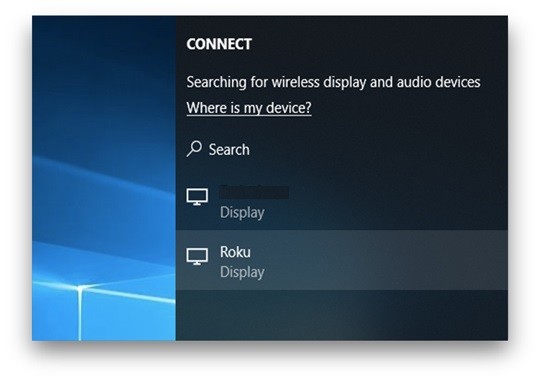
الآن ، إذا قمت بتشغيل أي فيديو على متصفحك أو التخزين المحلي ، فيجب أن يتدفق بسهولة إلى Roku.
البث إلى Roku من نظام Android
أضاف Android دعم Miracast للإصدارات 4.2 والإصدارات الأحدث وألغاه في النهاية لصالح Google Cast. لحسن الحظ ، لا يزال بإمكانك استخدام بروتوكول Miracast لإسقاط شاشة هاتفك على Roku باستخدام Miracast. الخطوات بسيطة نوعا ما وسهلة المتابعة.
على جهاز Android Phone الخاص بك ، انتقل إلى الإعدادات وابحث عن العرض وانقر مرة واحدة لفتح مجموعة جديدة من الخيارات ، حدد شاشة Cast.
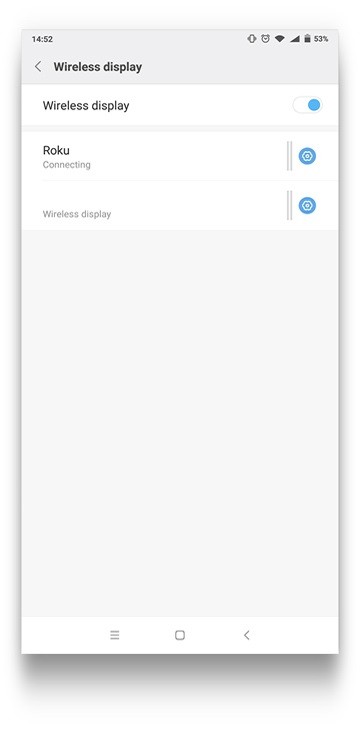
سيعرض لك قائمة بالأجهزة المتاحة التي يمكنك من خلالها عرض شاشة هاتفك. حدد جهاز Roku وقد انتهيت.
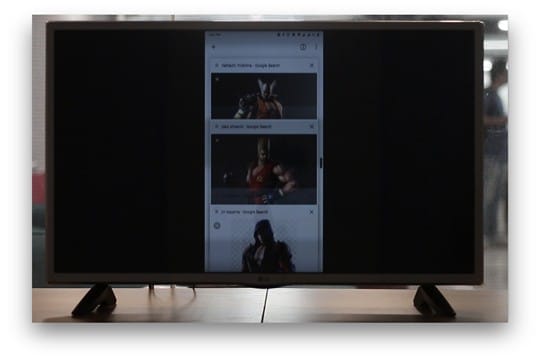
ومع ذلك ، فإنه يصبح صعبًا مع نظام Apple البيئي وهناك بعض الحلول. نحتاج إلى استخدام Roku لصالحنا ومعرفة طرق لإسقاط شاشة الأجهزة على Roku.
البث إلى Roku من نظام MacOS
لم تعتمد Mac مطلقًا Miracast وتستخدم البث الخاص بها لجميع البث اللاسلكي عبر النظام البيئي. ومع ذلك ، هذا لا يعني أننا لا نستطيع استخدامه مع Roku. Rokucast هي إضافة كروم تعمل بشكل جيد على نظام Mac وتتيح لك بث سطح مكتب Mac بالكامل إلى Roku لاسلكيًا. دعنا نرى كيف تعمل.
بعد ذلك ، قم بتثبيت Rokucast على Roku من خلال النقر على هذا الرابط (CL9D5D). سوف يعطيك تحذيرًا ، يمكنك تجاهله. بمجرد الانتهاء من ذلك ، انتقل إلى صفحة إعدادات Roku وقم بتحديثها. يجب أن تشاهد Rokucast الآن في الصفحة الرئيسية لـ Roku.
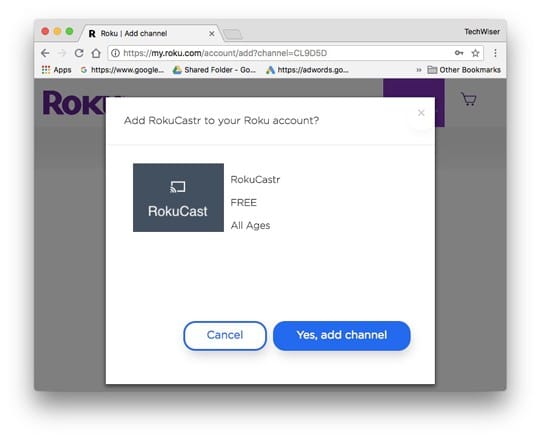
قم بتوصيل الكمبيوتر وجهاز Roku بنفس الشبكة. أثناء تواجدك فيه ، اكتب أيضًا عنوان Roku IP الخاص بك ، وسنحتاج إلى ذلك لاحقًا.
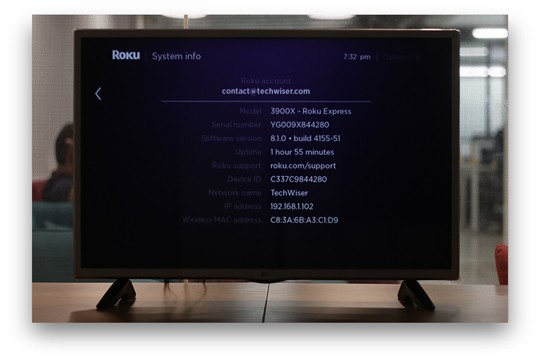
قم بتثبيت Rokucast على Google Chrome على جهاز Mac. إنه غير متوفر في متجر chrome ، لذا سيتعين عليك الحصول على ملف crx من Github ، عليك فك ضغطه وسحبه وإفلاته إلى صفحة امتداد chrome ، أي chrome://extensions.
إذا لم يكن الأمر يعمل ، فتأكد من أن وضع المطور قيد التشغيل.
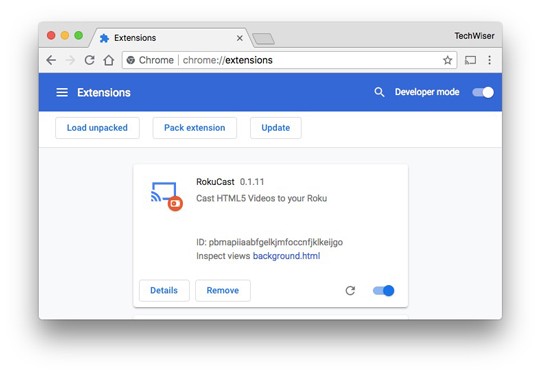
عليك التوجه إلى Mac ، انقر على أيقونة إضافة Roku cast ، وانقر على أيقونة الترس الصغيرة في أسفل اليمين. سيؤدي هذا إلى فتح نافذة جديدة ، أدخل عنوان IP لـ Roku ، الذي تم تدوينه في السابق. ثم انقر على أيقونة العودة.
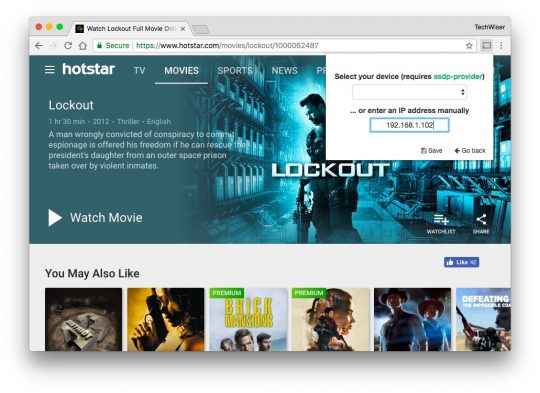
بعد ذلك ، قم بتشغيل أي فيديو على متصفح chrome الخاص بك (تذكر أنه يجب أن يكون html5 video) والآن إذا قمت بالنقر فوق إضافة RokuCast ، سترى زرًا صغيرًا بجوار ملف الفيديو. انقر على ذلك وهذا كل شيء. سيتم إرسال رابط الفيديو إلى Roku. الآن ، يمكنك إغلاق جهاز mac الخاص بك ومشاهدة الفيديو على جهاز Roku لأنه يجلب الفيديو مباشرة من الإنترنت ، تمامًا مثل Chromecast.
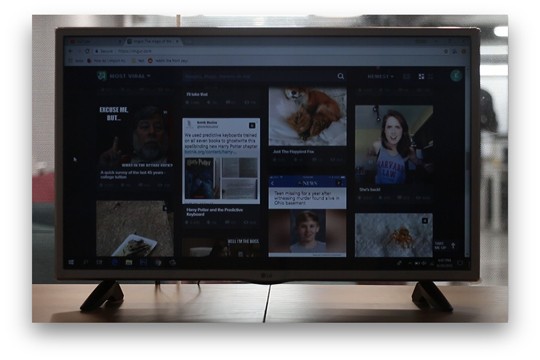
تفتقر أجهزة iPhone و iPad أيضًا إلى بروتوكول Miracast ولا يمكنك بث شاشة iPhone مباشرة إلى Roku. ومع ذلك ، فإن Roku يتيح لك بث المحتوى إلى جهاز التلفزيون الخاص بك باستخدام التطبيق الرسمي ، فقط قم بتنزيل ذلك وبث شاشة جهاز iPhone على التلفزيون. هذا التطبيق غير متاح خارج الولايات المتحدة ، لذلك لن تعمل هذه الطريقة في أي مكان آخر غير الولايات المتحدة.
استخدام Roku كأنه Chromecast
لا تقتصر الوظيفة على قنوات البث فحسب ، يمكنك استخدام Roku لتوصيل أجهزتك الشخصية ببث المحتوى. يمكنه بث سطح مكتب Windows الخاص بك (8 وما فوق) باستخدام Native Miracast. يحتوي Android أيضًا على معيار Miracast الذي يحمل في ثناياه عوامل ويمكنك استخدام ذلك لمصلحتك وبث شاشة هاتفك المحمول إلى جهاز التلفزيون. كانت هذه بعض الطرق المختلفة لإسقاط الشاشة على Roku وهي تغطي غالبية الأجهزة. أخبرنا في التعليقات عن الجهاز الذي تستخدمه لبث الشاشة على Roku.







